Come usare le liste prospect
Questo articolo risponde alle domande che seguono:
- Come usare una lista prospect?
- Come trasformare un prospect in opportunità?
- Come scegliere le regole di assegnazione delle opportunità create in una lista prospect?
- Come modificare ed usare le colonne?
- Come fare una ricerca in una lista prospect?
- Come salvare le modifiche?
- Come gestire la riservatezza in una lista prospect?
- Cosa non posso fare in una lista prospect?
Quando crei una nuova lista prospect, indipendentemente dall'Edizione di noCRM.io che stai usando, appare una procedura guidata per scegliere l'intestazione delle colonne prima di iniziare.
Funziona se crei una nuova Lista Prospect manualmente, ma anche se importi un file Excel o CSV esistente.
Quando importi un file Excel o CSV, puoi anche decidere se vuoi escludere alcune colonne, cambiare le intestazioni, farle corrispondere ai campi predefiniti dell'anagrafica, ma anche agli altri campi: Importo, Probabilità, Step di vendita, ad una categoria predefinita e alla Scadenza. In questo modo, ti assicuri che qualunque processo tu abbia scelto per stabilire la tua lista prospect, verrà impostata correttamente e non interferirà con il resto dell'attività di prospecting.
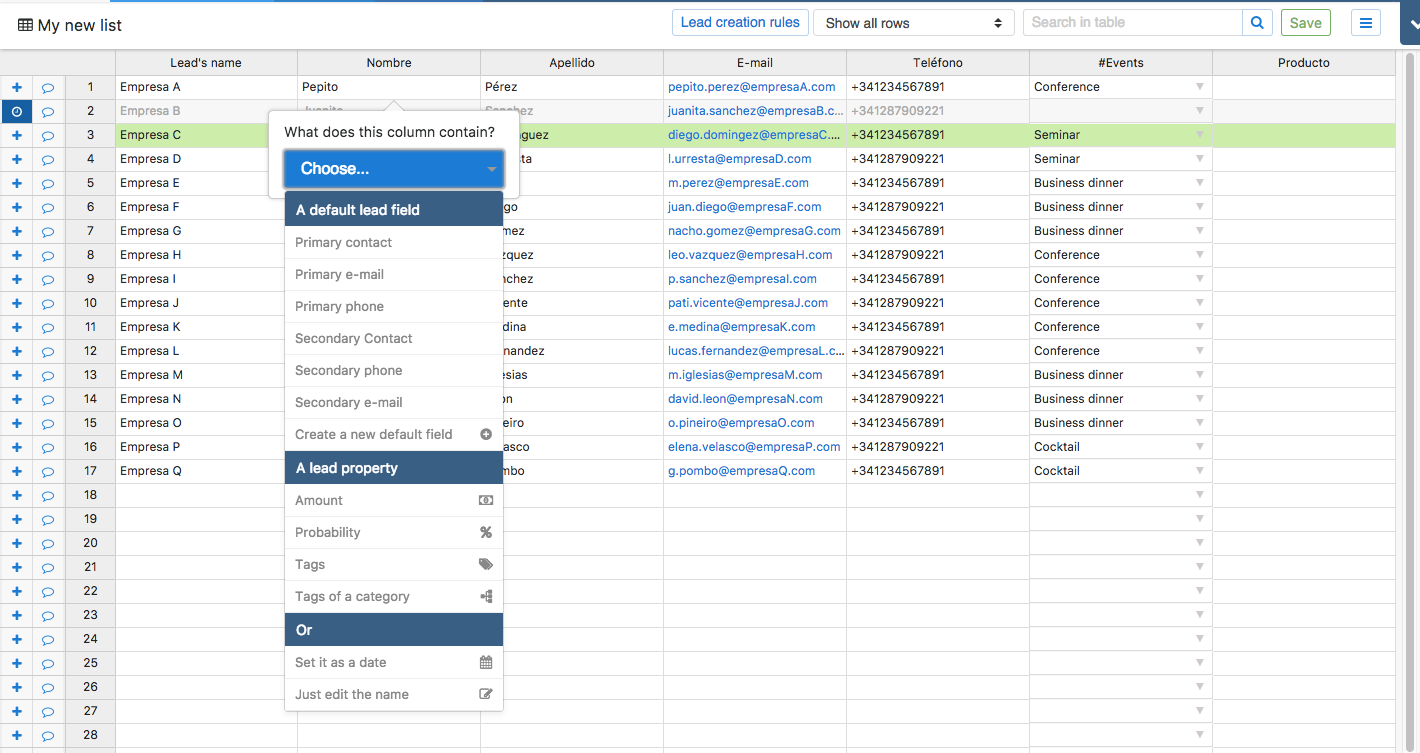
Come usare una lista prospect
La Lista Prospect è uno dei primi requisiti per organizzare l'attività di prospecting in modo coerente. È un vero foglio elettronico che ti permette di:
- Trasformare una riga in opportunità commerciale con un solo clic
- Assegnare un'opportunità commerciale ad un altro utente dopo la sua creazione
- Modificare il contenuto
- Ordinare le colonne
- Inserire / Rimuovere una riga o una colonna facendo click destro su una cella
- Disattivare una riga quando un contatto non è interessato
- Chiamare i contatti usando il sistema click-to-call
- Inviare mail ai contatti usando la funzionalità Ccn per allegare le mail in automatico alla scheda dell'opportunità commerciale
- Definire le intestazioni delle colonne in base alla struttura (l'anagrafica) delle opportunità commerciali
- Definire le intestazioni delle colonne in base alla segmentazione, all'importo, alla probabilità e alla data di scadenza delle opportunità commerciali.
⚠️ Importante: Una Lista Prospect non può essere modificata da più utenti nello stesso tempo, sennò le modifiche non vengono salvate correttamente.
Scopri le funzionalità supplementari disponibili con le Liste Prospect avanzate
Come trasformare un prospect in opportunità
Per trasformare un prospect in opportunità commerciale, basta cliccare sul tasto [+] all'inizio della riga.
Una volta il prospect trasformato in opportunità, la riga nella Lista Prospect diventa totalmente indipendente dall'opportunità: se modifichi le informazioni all'interno dell'opportunità, le informazioni non verrano aggiornate nella Lista Prospect. Anche se, nella lista, vedrai sempre l'opportunità e in quale modalità si trova.
Se crei un'opportunità per errore o solo perché vuoi impostare un promemoria per richiamare il prospect più tardi, elimina l'opportunità e tornerà come prospect. Non perderai nessun dato, è un trucco.
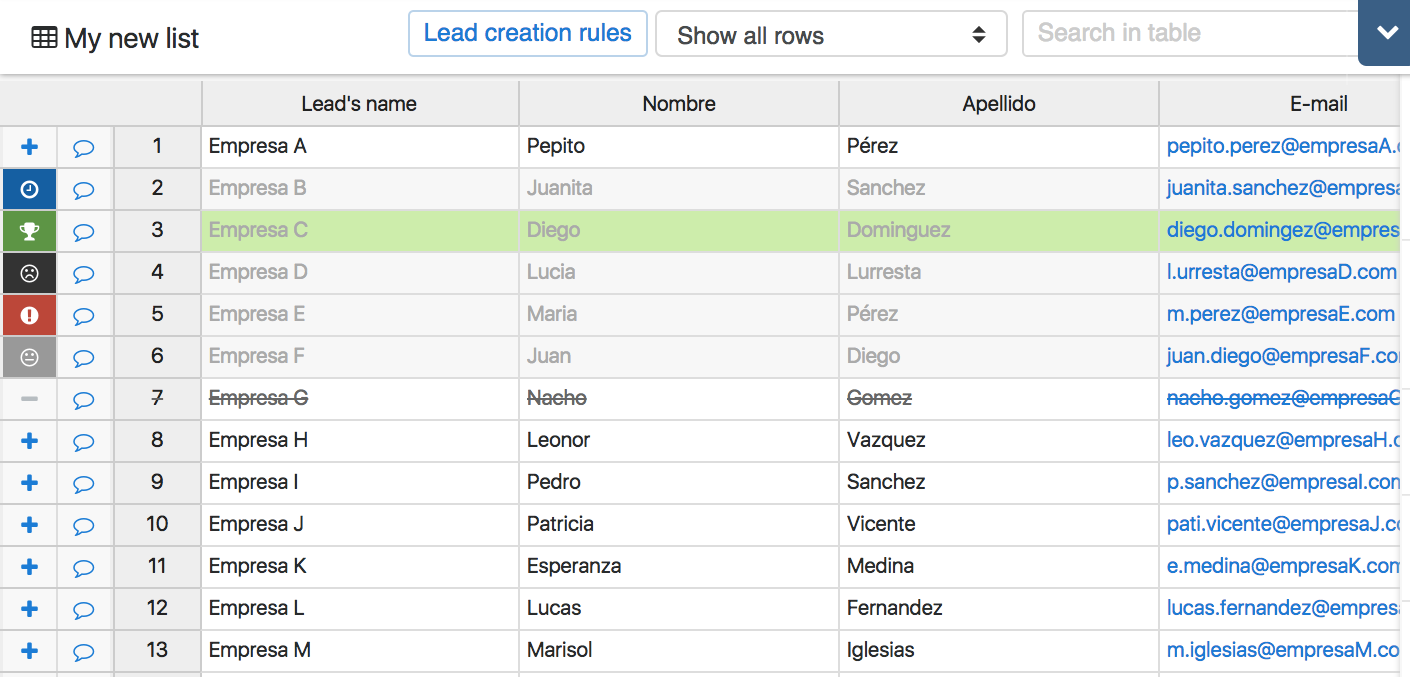
N.B.: La prima colonna viene usata per il nome dell'opportunità quando la crei.
Come scegliere le regole di assegnazione delle opportunità create in una lista prospect
Quando crei l'opportunità, scegli a quale utente assegnarla. Puoi anche crearne una non assegnata.
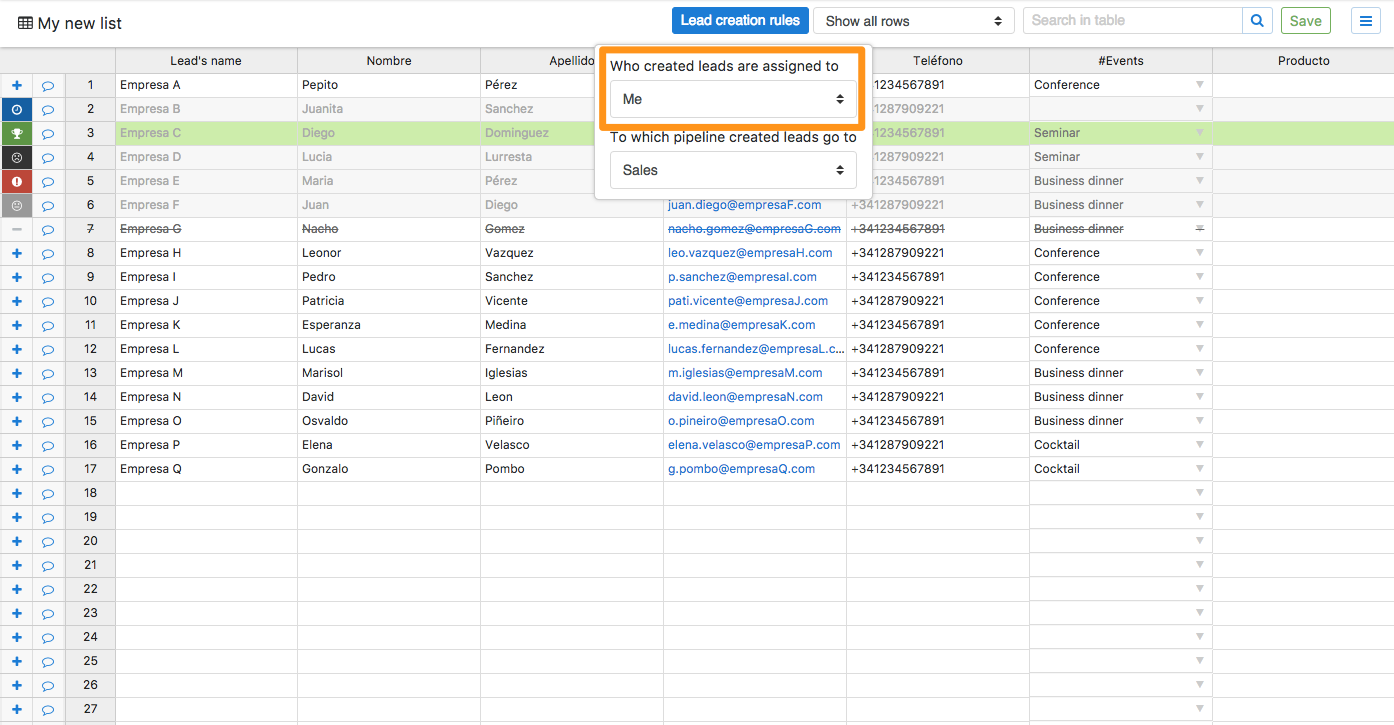
La magia delle colonne
Quando crei una nuova Lista Prospect, assicurati di utilizzare la prima colonna per il nome dell'opportunità. Quando crei una nuova Lista Prospect da 0, si crea un nuovo foglio all'interno del software con i campi predefiniti dell'anagrafica dell'opportunità come intestazioni delle colonne. Puoi modificarle, ma mantenere una corrispondenza con i campi di default ti permette di ottimizzare l'esportazione delle opportunità commerciali.
Per modificare l'intestazione di una colonna, basta fare click destro sopra. Un menù a discesa appare e basta cliccare su "Modificare l'intestazione". Puoi digitare una nuova intestazione, o selezionare uno dei campi di default dell'anagrafica, o una terza opzione. Ulteriori informazioni sulle funzionalità avanzate delle liste prospect qui.
Per rendere l'utilizzo delle liste prospect più sicuro consigliamo di bloccare le colonne così gli utenti non possono eliminarle e aggiungerne. Eliminare una colonna per errore può succedere se non sono bloccate, e può diventare problematico se la lista prospect è integrata ad altre piattaforme tramite la nostra API o Zapier.
Per bloccare una colonna basta cliccare sull'icona  in cima a destra e selezionare bloccare le colonne.
in cima a destra e selezionare bloccare le colonne.
Fare una ricerca all'interno della lista prospect
Puoi facilmente trovare un prospect usando il motore di ricerca specifico alla lista prospect, da non confondere con il motore di ricerca dell'account. Digita la ricerca e clicca sulla lente. noCRM ti fa vedere tutti i risultati corrispondenti alla ricerca.
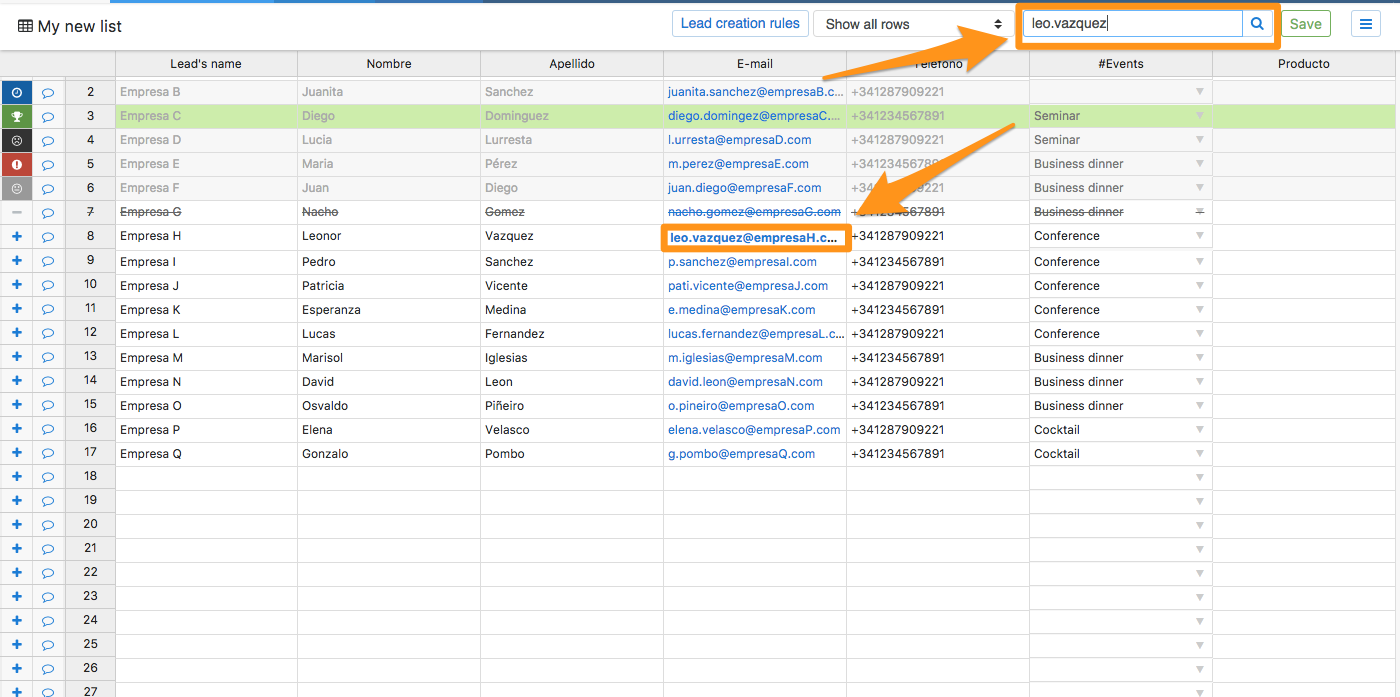
Modifiche salvate in automatico
Mentre stai lavorando all'interno della Lista Prospect, viene salvata automaticamente ogni minuto. Se non viene fatto in automatico, le modifiche vengono conteggiate e puoi salvarle cliccando sopra prima di uscire dalla pagina.
Scopri le funzionalità supplementari disponibili con le Liste Prospect Avanzate
La riservatezza nelle liste prospect
La privacy all'interno delle Liste Prospect può essere impostata al momento dell'importazione, o dopo l'importazione. Diverse opzioni sono disponibili, a secondo delle Impostazioni del tuo Account:
Di default, quando importi una nuova Lista Prospect, è solo accessibile a te (e ai membri del tuo team se appartieni ad un team).
Però puoi scegliere di condividerla con tutta l'azienda ("Accessible per Tutti").
N.B.: Gli amministratori dell'account noCRM hanno accesso a tutto all'interno dell'account, Liste Prospect incluse! Quindi anche se una Lista Prospect è importata con la modalità di privacy 'Accessibile per Me', gli Admin avranno accesso alla Lista.
Se importi una Lista Prospect e vuoi cambiarne la privacy dopo, è possibile:
Apri la Lista Prospect di cui vuoi cambiare la privacy e clicca sul tasto
 in cima a destra.
in cima a destra. Clicca su 'Modificare' e cambia la privacy.
Se importi una Lista Prospect per qualcun altro, importala prima per te e poi riassegnala a qualcun altro:
Apri la Lista Prospect di cui vuoi modificare la privacy e clicca sul tasto
 in cima a destra.
in cima a destra. Clicca su "Riassegnare" e assegnala alla persona della tua scelta.
Se qualcuno ha bisogno di cambiare la privacy, deve procedere dal primo step di nuovo e cliccare su 'Modificare' per cambiare la privacy.
Cose che non puoi fare con le Liste Prospect
Purtroppo ci sono delle cose che non puoi fare con le Liste Prospect come:
- Importare un foglio elettronico in una lista esistente. Dovrai copiare/incollare i dati in una Lista Prospect esistente o importare una nuova Lista Prospect se vuoi continuare.
- Importare contatti da Outlook funziona solo da Google contacts.
- Muovere un prospect da una lista prospect ad un'altra. Devi copiare/incollare la riga da una lista prospect della tua scelta ad un'altra ed eliminare la riga nella lista prospect di origine.
- Spostare le colonne all'interno di una lista prospect. Puoi modificare il foglio elettronico originale e reimportarlo all'interno di noCRM o fare clic destro sul nominativo delle colonne per aggiungere una colonna a sinistra/destra, copiare/incollare il contenuto da una colonna ad un'altra ed eliminare la colonna che non ti serve più.
- Fissare degli appuntamenti. È una funzionalità solo disponibile con le opportunità.
